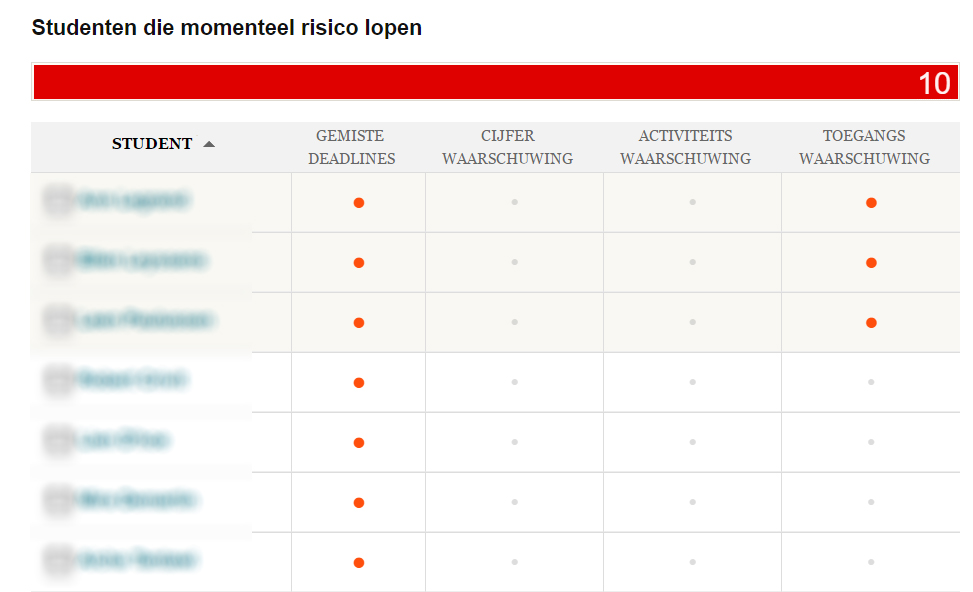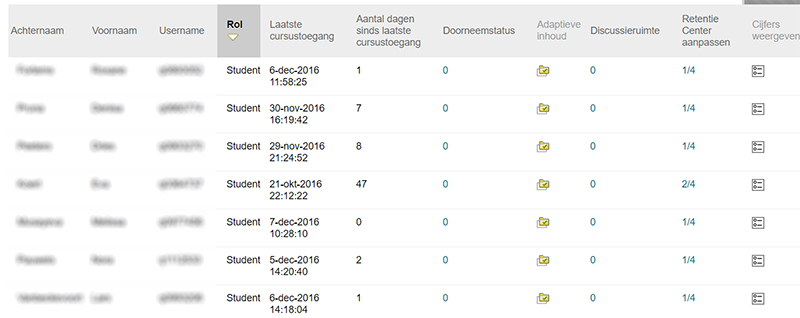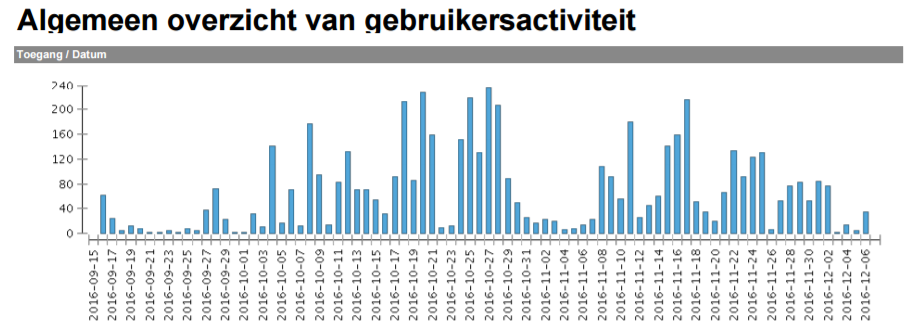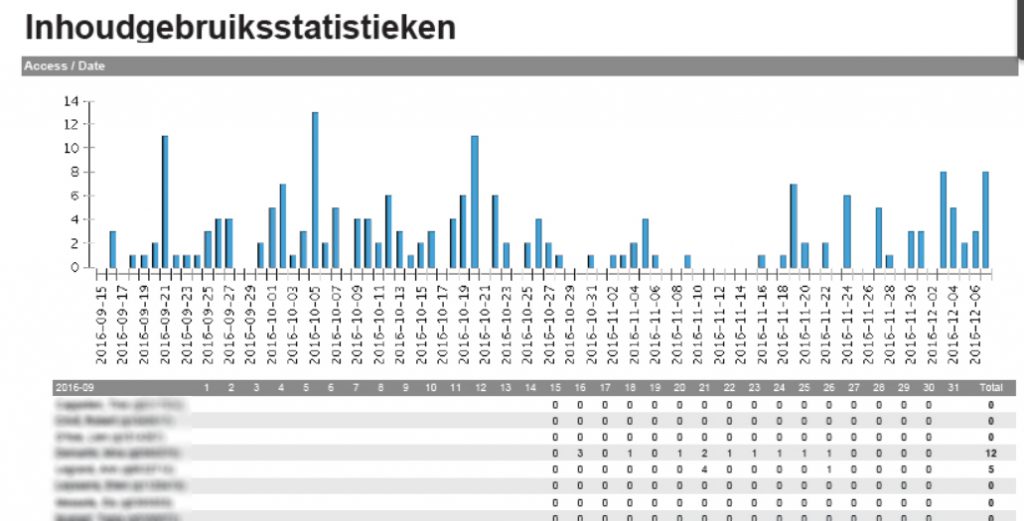DIGITALEREN.BE
Wat doen studenten in mijn cursus op Toledo?
Toledo bevat informatie waarvan je je misschien helemaal niet bewust was.
Welke studenten komen nooit op mijn cursus in Toledo? Hoe vaak komen studenten op mijn cursus? Kan ik van bepaalde items zien hoeveel ze bekeken werden?
Voor vele van dit soort vragen kan inderdaad een antwoord gevonden worden m.b.v. enkele tools die voorhanden zijn.
Opvolgen van studenten: retentie center en prestatieoverzicht
Het retentie center
Het retentie center zal de studenten in je cursus tonen die een bepaald risico vormen. Het risicoprofiel wordt bepaald aan de hand van een of meerdere criteria. Deze criteria situeren zich op 4 verschillende domeinen:
Standaard zijn er reeds 4 criteria actief, 1 op elk van bovenstaande domeinen.
- Standaardregel cursustoegang: laatste toegang was meer dan 5 dagen geleden
- Standaardactiviteitsregel: activiteit in de laatste week is meer dan 20% onder cursusgemiddelde
- Standaardregel voor gemiste deadlines: minstens 1 deadline werd gemist
- Standaard cijferregel: extern cijfer is meer dan 25% onder het klasgemiddelde
Elk van deze regels kan aangepast worden. Je kan ook nieuwe regels maken en je beslist zelf welke regels opgenomen worden in de risicotabel.
Je vindt het retentie center onder Configuratiescherm – Evaluaties – Retentie Center
Prestatieoverzicht
Het prestatieoverzicht geeft een zicht op de activiteit van de studenten in je cursus.
Je kan voor elke student zien wanneer die voor het laatst in de cursus is geweest. Ook de status van doorgenomen items en welke onderdelen zichtbaar zijn voor de student op basis van adaptieve inhoud – in het geval dat je hiervan gebruik gemaakt hebt in de cursus – kunnen opgevraagd worden. Tenslotte kan je ook de activiteit van elke student in de discussiefora bekijken. Al deze dingen zijn doorklikbaar zodat je meer infomatie kan bekomen.
Ook zie je het aantal criteria uit het retentie center waaraan niet voldaan is. Verder is er doorklikmogelijkheid naar het grade center.
Je vindt het prestatieoverzicht onder Configuratiescherm – Evaluaties – Prestatieoverzicht
Statistieken
Cursusrapporten
Algemeen overzicht van gebruiksactiviteit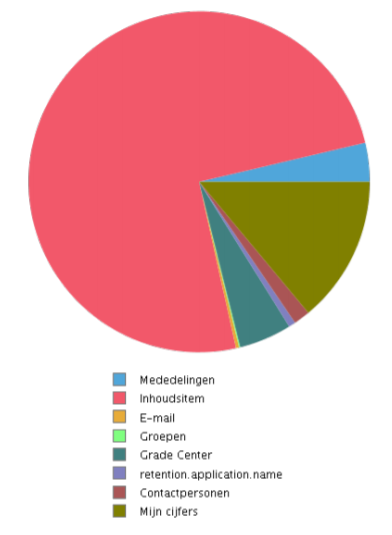
Dit rapport geeft de gebruikersactiviteit weer voor alle gebieden van de cursus (globaal over alle inhoudsgebieden, en per tool) en ook de data, tijden en dagen van de week waarop de activiteit plaatsvond.
De grafieken die weergegeven worden in het rapport zijn allicht het meest interessant. Men krijgt hier een duidelijk beeld van welke delen van de cursus het meest benaderd worden.
Alle gebruikersactiviteit binnen inhoudsgebieden
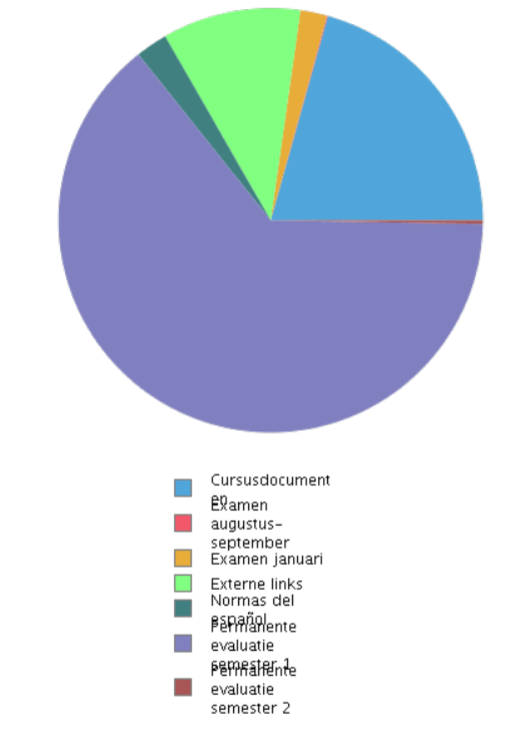 Dit rapport geeft een overzicht van alle gebruikersactiviteit in de inhoudsgebieden van de cursus. Als men het standaard cursusmenu niet aagepast heeft om met eigen inhoudsgebieden te werken, zal dit rapport waarschijnlijk weinig zinvolle informatie bevatten aangezien praktisch alle inhoud zich dan in het inhoudsgebied ‘Inhouden’ (of ‘Documenten’ of ‘Cursusmateriaal’ of ‘Studiemateriaal’) bevindt.
Dit rapport geeft een overzicht van alle gebruikersactiviteit in de inhoudsgebieden van de cursus. Als men het standaard cursusmenu niet aagepast heeft om met eigen inhoudsgebieden te werken, zal dit rapport waarschijnlijk weinig zinvolle informatie bevatten aangezien praktisch alle inhoud zich dan in het inhoudsgebied ‘Inhouden’ (of ‘Documenten’ of ‘Cursusmateriaal’ of ‘Studiemateriaal’) bevindt.
Overzicht cursusactiviteit
Overzicht Cursusactiviteit geeft een overzicht van de activiteit binnen één enkele cursus, gesorteerd op student en datum. Het omvat de totale en gemiddelde gespendeerde tijd per gebruiker en de totale activiteit van de gebruiker in de cursus.
Studentoverzicht voor Enkele Cursus
Studentoverzicht voor Enkele Cursus geeft de activiteit van een student in een cursus weer, gesorteerd op datum. Het omvat de totale tijd die de student in de cursus heeft gespendeerd, en gedetailleerde informatie over de activiteit van de student, zoals welke items en Inhoudsgebieden de student heeft geopend en hoeveel tijd hij hieraan heeft gespendeerd.
Hoewel de rapporten ‘Overzicht cursusactiviteit’ en ‘Studentoverzicht voor Enkele Cursus’ interessante informatie lijken te bevatten, werken deze rapporten helaas momenteel (december 2016) niet. Men verwacht dat het probleem zal opgelost worden bij de volgende update van Blackboard, maar deze wordt pas gepland in de lente van 2017.
Statistiekentracering
 Je kan ook statistieken laten genereren voor afzonderlijke items of mappen. Hiertoe moet je de eigenschap ‘Statistiekentracering’ aan zetten voor het item of de map. Indien je graag de mogelijkheid zou hebben om deze statistieken te kunnen bekijken, dan kan je best deze statistiekentracering aanzetten op het ogenblik dat je het item of de map aanmaakt.
Je kan ook statistieken laten genereren voor afzonderlijke items of mappen. Hiertoe moet je de eigenschap ‘Statistiekentracering’ aan zetten voor het item of de map. Indien je graag de mogelijkheid zou hebben om deze statistieken te kunnen bekijken, dan kan je best deze statistiekentracering aanzetten op het ogenblik dat je het item of de map aanmaakt.
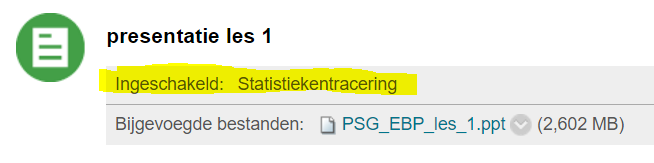 Je kan heel eenvoudig zien of de statistiekentracering voor een bepaald item aan staat of niet (bewerkingsmodus moet hiervoor aan staan):
Je kan heel eenvoudig zien of de statistiekentracering voor een bepaald item aan staat of niet (bewerkingsmodus moet hiervoor aan staan):
Een rapport op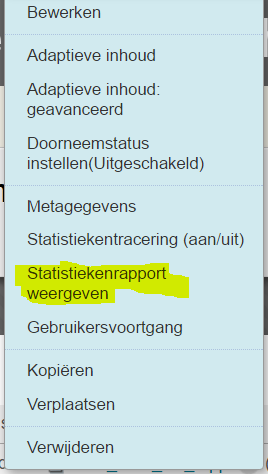 vragen doe je eveneens via het contextmenu van het item of de map.
vragen doe je eveneens via het contextmenu van het item of de map.
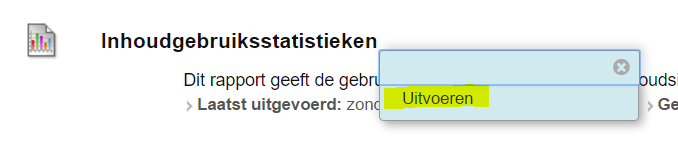 Je moet dan nog het rapport laten uitvoeren en aangeven voor welke periode en voor welke studenten je het rapport wenst.
Je moet dan nog het rapport laten uitvoeren en aangeven voor welke periode en voor welke studenten je het rapport wenst.
Je bekomt een overzicht van de activiteit op het item in de gekozen periode en door de geselecteerde studenten.